Dalam membuat lagu di fl studio atau software daw yang lain, pasti kita selalu menggunakan vst plugin untuk mendapatkan sound instrument. Tapi kadang ada beberapa vst plugin yang sangat membebani kerja pc/laptop kita, sehingga jadi berat. Biasanya jika di fl studio, saat project kita play, suara jadi tersendat sendat. Kadang karena ram pc kecil atau memang vst plugin tersebut berat, dan biasanya preset suara string, pad, arpegio (arp). Ada yang pernah mengalami ??.. Di bawah ini solusi mengatasi vst plugin yang berat di fl studio.
1. Gunakan fl studio versi extended memory untuk membuka project yang berat karena sebab vst plugin. Versi extended memory lebih bagus karena bisa mengambil ram lebih dari 3gb, sedangkan versi yang biasa hanya bisa maximal 3gb. Untuk membuka Fl studio versi extende memory buka, C:\Program Files (x86)\Image-Line\Fl studio 11. Di dalam folder tersebut terdapat file : Fl (extended memory) appilcation. Agar lebih mudah lebih baik buat shorcut ke desktop dengan cara, klik kanan, pilih send to - desktop shortcut.
2. Jika dengan application fl studio versi extended memory masih berat, saat play project, cara kedua adalah di export ke file wave track di playlist yang instrumentnya menyebabkan project jadi berat. Dengan cara "render to wave file, menu disk recording". Terlebih dahulu link ke mixer channel vst plugin / pattern yang membuat berat. Sebagai contoh lihat gambar di bawah ini.
Ane set vst omnisphere ke mixer slot insert 2. Klik gambar diskette, kemudian klik menu mixer dan pilih disk recording - render to wave file. Langkah-langkahnya adalah:
a. Pilih mode song untuk merujuk ke playlist, jangan pattern. Kemudian matikan semua track terkecuali track yang akan di render ke wave file . Untuk mematikan pattern track tekan tombol ctrl+klik kiri mouse - untuk normalin klik kiri track target)
b. Insert track kosong di playlist tapi jangan di matikan karena track kosong ini akan kita gunakan untuk menempatkan hasil render wave file.
c. Selanjutnya ke mixer kemudian lakukan proses seperti gambar di atas. Klik menu mixer - pilih disk recording, pilih render to wave file. Lihat gambar di bawah:
Pada box render di bagian wav depth biarkan saja tidak perlu di rubah. normal ke 32bit float. Tapi jika mau experiment ke 24bit int, silahkan rubah agar tahu perbedaannya. Klik start untuk proses render dan tunggu sampai selesai. Hasil render akan muncul di track kosong di playlist. Dan selanjutnya file wave hasil render itu yang kita gunakan di project. Matikan atau buang pattern channel yang bikin berat project. Bingung ane bro..!.. Lihat video di sini.
3. Cara ketiga adalah dengan merubah audio setting fl studio ente ke assio4all. Baca postingan tips setting audio yang bagus di fl studio. Ini sering ane lakukan jika terasa berat, terutama jika menggunakan vst effect di mixer banyak. Sering kali terjadi jika vst plugin untuk mastering aktif seperti : izotope ozone 5.
Oke bro...Semoga tips mengatasi vst plugin yang membuat berat / freezing di Fl studio di atas, dapat membantu trouble ente saat membuat lagu atau remix. Di tunggu commentnya. Jika mau silahkan bagikan postingan ini ke teman atau like fb.





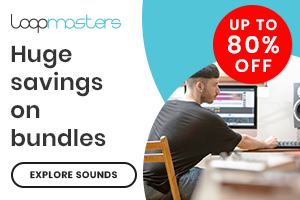

kok punya ane gak ada bang yg extended memory ane pake fl 11
BalasHapusada di dalam foldernya - image-line - fl studio.. ada 2 file kok..buka aja
Hapuspunya ane udah setting pake iso kok tetep brebet ya, padahal ram laptop ane 8gb, mohon bantuannya ya bang, bisa kirim sarannya ke email ane hafizmmih@gmail.com, makasih
BalasHapusvst nya pake yg sesuai versi wondows gan.. misal versi windows sya 64bit.. real strat itu kan nge instal 2 versi. ada yg 32 dan ada yg 64 pake yg . nah harus pake yg 64bit
BalasHapus#Pengalaman.